노즐 점검 패턴 인쇄하기
노즐 점검 기능을 사용하면 노즐 점검 패턴을 인쇄하여 프린트 헤드가 제대로 작동하는지 확인할 수 있습니다. 희미하게 인쇄되거나 특정 컬러가 인쇄되지 않는 경우에 패턴을 인쇄해 보십시오.
노즐 점검 패턴을 인쇄하는 절차는 다음과 같습니다.
 노즐 점검(Nozzle Check)
노즐 점검(Nozzle Check)
Canon IJ Printer Utility의 팝업 메뉴에서 테스트 인쇄(Test Print)를 선택
노즐 점검(Nozzle Check) 아이콘을 클릭
확인 메시지가 나타납니다.
노즐 점검 패턴을 인쇄하기 전에 다음 항목을 확인하십시오.일부 프린터 모델의 경우 프린터의 탱크 커버 열기 버튼을 누르면 탱크 커버가 열립니다.
각 잉크에 대해 다음 항목을 확인합니다. 그런 다음 필요에 따라 노즐 점검(Nozzle Check)을 수행하십시오.- 탱크에 잉크가 남아 있습니까?
- 딸깍 소리가 들릴 때까지 잉크 탱크를 완전히 밀어 넣었습니까?
- 오렌지색 테이프가 있는 경우, 테이프를 완전히 제거했습니까?
남아 있는 테이프는 잉크 출력을 방해합니다. - 잉크 탱크를 올바른 위치에 설치했습니까?
프린터에 용지 로드
대화 상자가 나타나면 용지 공급 위치를 선택합니다.
노즐 점검 패턴 인쇄
프린터가 켜져 있는지 확인하고 승인(OK)을 클릭합니다.
노즐 점검 패턴 인쇄가 시작됩니다.인쇄 결과 확인
인쇄 결과를 확인합니다.
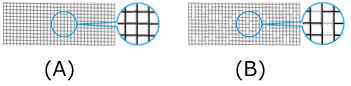
(A) 가로선이 연결되어 있고 누락되지 않았으므로 노즐이 정상적으로 작동하고 있습니다.
(B) 가로선이 연결되어 있지 않거나 누락된 컬러의 노즐이 막혔습니다. 중요
중요- 네트워크에 연결하여 사용하는 경우 OS X Mountain Lion v10.8 또는 OS X Lion v10.7에서는 테스트 인쇄(Test Print)가 표시되지 않습니다.
 참고
참고- CO는 무색이므로 블랙 잉크 패턴 위에 인쇄됩니다.
CO 패턴의 진한 회색 영역에 가로선(A)이 포함되어 있는지 확인하십시오.
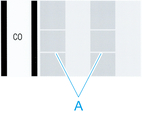
- 노즐 점검 패턴의 인쇄 결과에 고르지 못하거나 인쇄되지 않은 영역이 있는 경우 청소(Cleaning)를 사용하여 프린트 헤드를 청소하십시오.

